原创Excel数据透视表怎么添加行列标签-数据透视表添加行列标签方法
最近有很多朋友在咨询小编Excel数据透视表怎么添加行列标签?那么针对这个问题,小编今天就和大家分享一下Excel数据透视表添加行列标签方法哦,希望可以帮助到有需要的朋友哦。
1.首先,打开Excel界面后,点击插入菜单中的数据透视表按钮
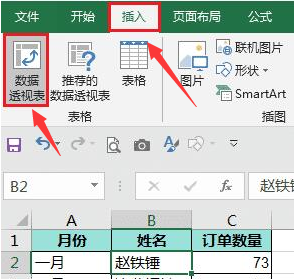
2.然后,如下图所示,选择需要创建的工作表位置
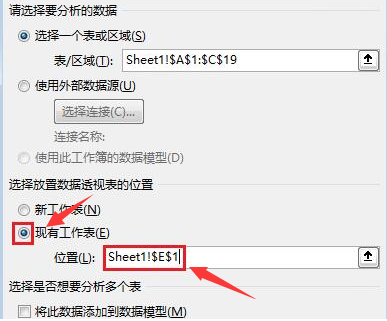
3.接着,鼠标勾选需要添加的标签名称
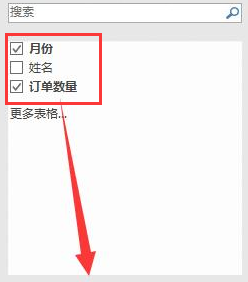
4.最后,将标签分别拖动到行列位置中,生成图表即可
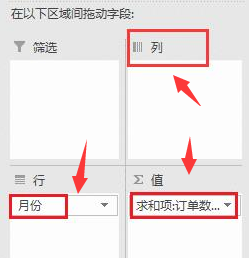
Excel数据透视表添加行列标签方法小编就分享到这里了,有需要的朋友赶快来学习一下吧。





